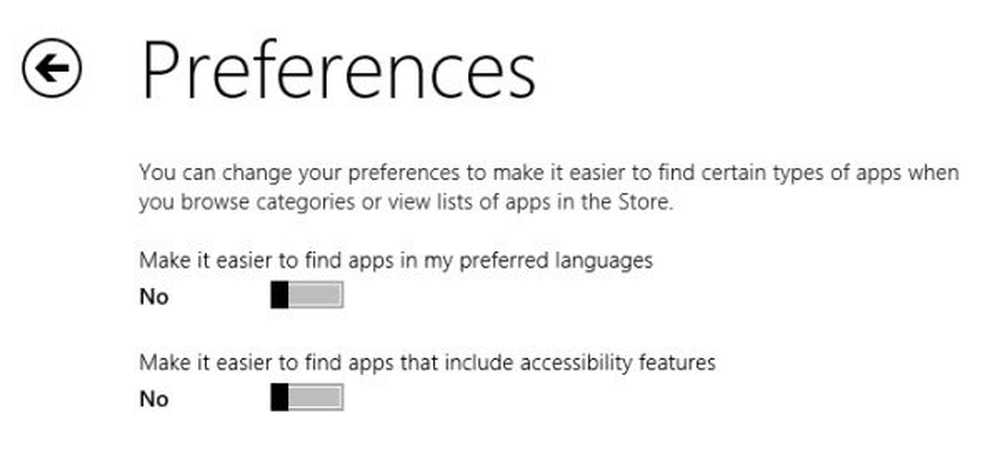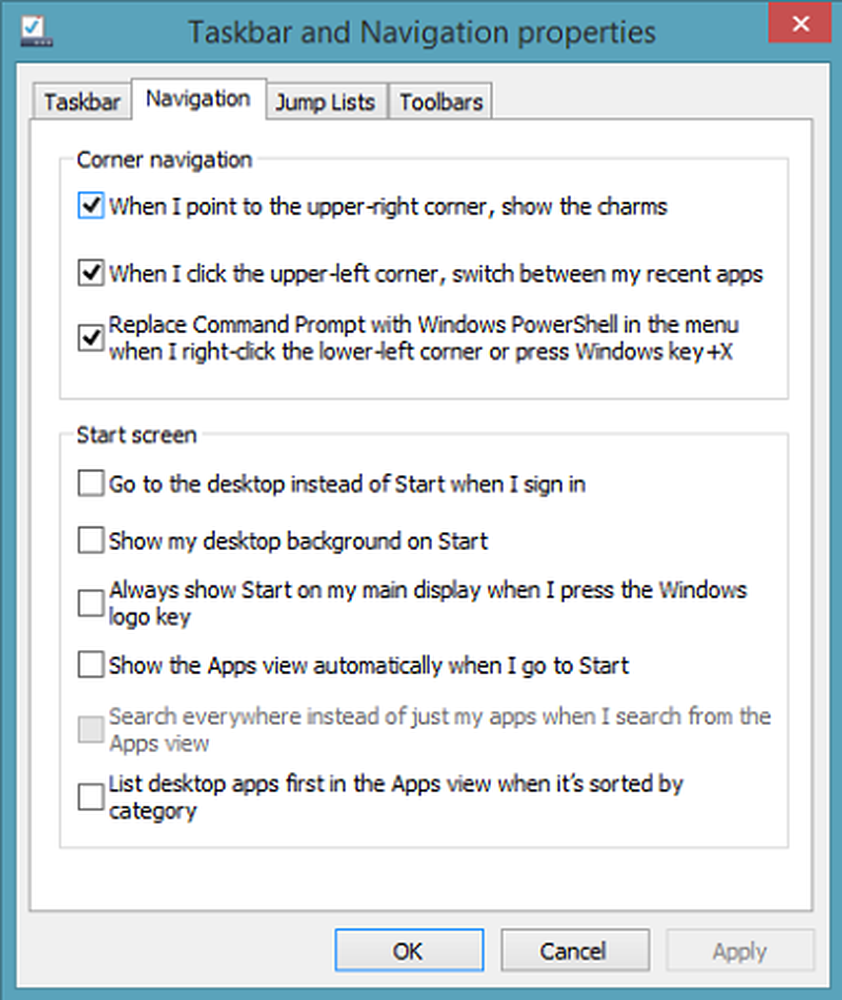Désactiver iTunes Helper pour empêcher iTunes de s'ouvrir automatiquement dans Windows 10
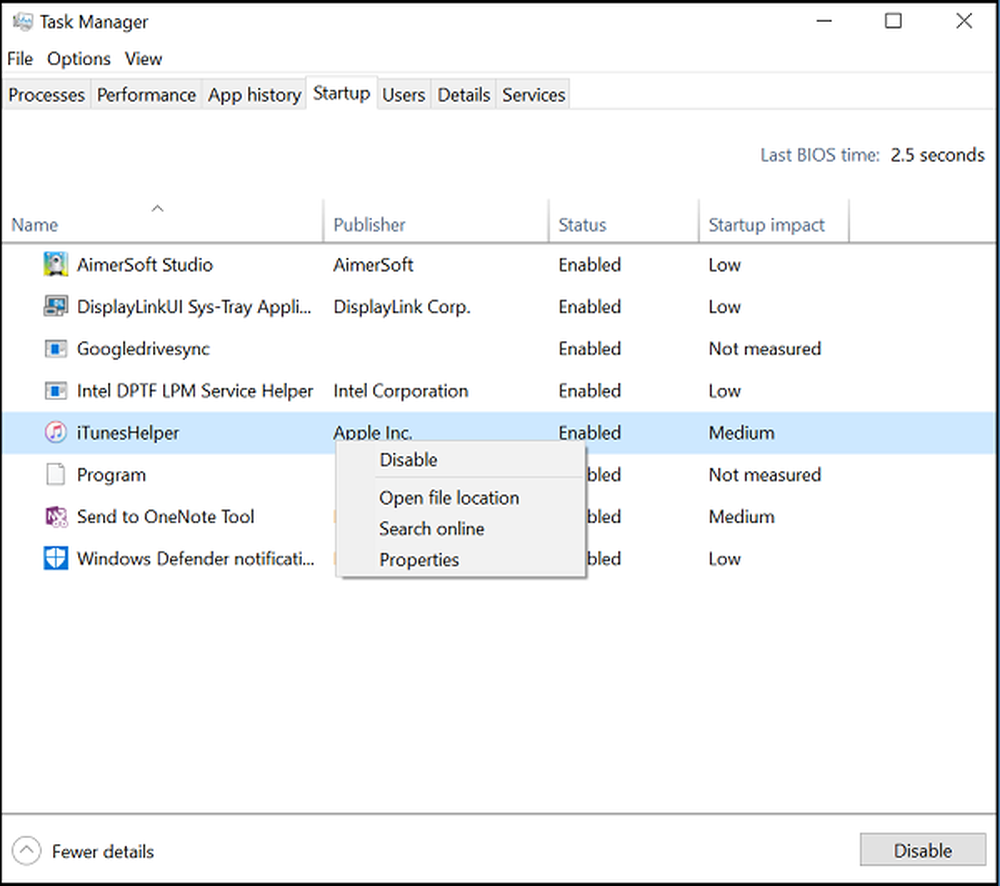
iTunes est la maison d'Apple Music. Ce magasin de divertissement permet aux utilisateurs d’acheter de la musique en ligne via leur iPhone, iPad ou iPod Touch. Il fonctionne même sur un PC Windows fournissant une sauvegarde des bibliothèques iTunes. Lorsque vous lancez iTunes dans Windows 10/8/7, Une application - Aide iTunes commence à courir en arrière-plan. Bien que l'application ne soit là que pour lancer iTunes lorsque vous connectez un appareil Apple à un PC, l'application devient un élément majeur de la gêne lorsque vous commencez à la voir encore et encore ou à chaque fois que vous branchez votre appareil iOS à votre PC..
Dans ce post, nous verrons comment vous pouvez arrêter iTunes de démarrer automatiquement lorsque vous branchez votre iPhone. Fondamentalement, vous devez désactiver iTunes Helper Et supprimer iTunesHelper.exe des programmes de démarrage.
Désactiver iTunes Helper dans Windows 10
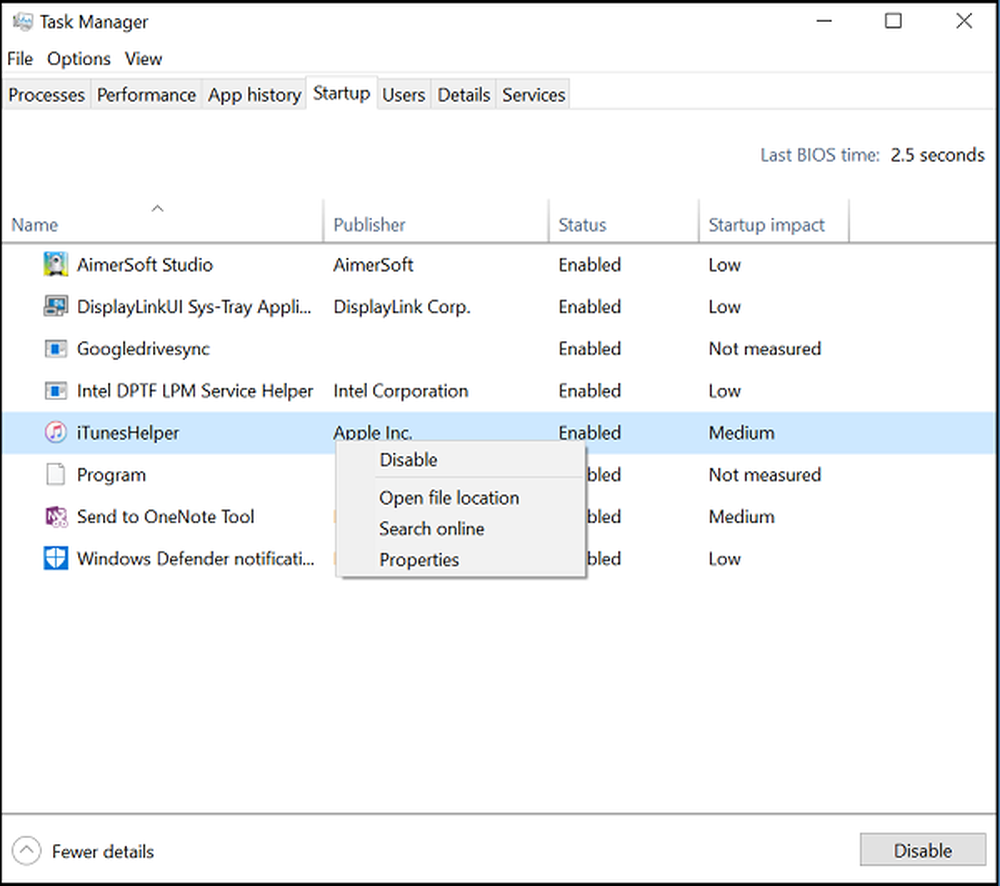
Empêcher iTunes de s'ouvrir automatiquement
Le désactiver peut améliorer la vitesse instantanément. Cela ne vous nuit en aucune manière, car nous n'avons plus besoin de synchroniser le contenu par fil (entre ordinateur et téléphone). Nous préférons stocker toutes les données dans le cloud. Cela rend iTunes inutile pour certaines tâches.
Pour désactiver iTunesHelper.exe, accédez au gestionnaire de tâches et passez à l'onglet Démarrage..
Ensuite, trouvez iTunesHelper.
Lorsque trouvé, cliquez avec le bouton droit et sélectionnez Désactiver.
Désactiver l'option grisée dans le Gestionnaire des tâches
Si vous trouvez que l'option Désactiver est grisée, vous devez vous connecter en tant qu'administrateur. Si vous exécutez un compte administrateur et que vous rencontrez toujours le problème, activez le compte administrateur intégré. et essaye. N'oubliez pas de désactiver le compte super administrateur une fois le dépannage terminé.
Bonne chance!